Surpriza surpriza. Dacă lucrurile rămân așa cum sunt, utilizatorii Windows 10 care fac upgrade la Anniversary Update nu vor mai putea opri Cortana folosind setările Cortana.
Dacă comparați setările de meniu de pornire ale Cortana din versiunea actuală a Windows (versiunea 1511) cu cele ale Actualizării aniversare (versiunea 1607) veți observa că întrerupătorul de oprire al Cortana nu mai este disponibil (mulțumim lui Ian Paul @ PC World pentru că a descoperit că )
Cortana, asistentul digital pe care Microsoft îl prezintă ca una dintre principalele caracteristici ale Windows 10 acceptă interacțiunea prin atingere, tastare, cerneală și voce.
Microsoft a integrat Cortana profund cu funcționalitatea nativă de căutare a Windows 10. În timp ce este legat de căutare, utilizatorii Windows 10 pot opri Cortana în prezent pentru a utiliza căutarea fără aceasta. Deși este posibil să fiți nevoit să dezactivați căutările pe Windows 10, făcând astfel asigurarea funcționalității de căutare care se potrivește cu cele ale versiunilor anterioare de Windows.
Utilizatorii Windows care au oprit Cortana au avut două motive principale: fie nu aveau nevoie de funcționalitatea Cortana, fie nu o doreau din cauza implicațiilor de confidențialitate.
Windows 10 versiunea 1511 vs 1607

Imaginea de mai sus arată comutatorul oprit care este disponibil în prezent dacă rulați versiunea 1511 a Windows 10 sau versiunile anterioare ale sistemului de operare.
Puteți dezactiva direct Cortana folosind meniul sau puteți utiliza Editorul de politici de grup pentru asta.
Faceți următoarele pentru a deschide setările Cortana:
- Atingeți tasta Windows și începeți să tastați.
- Faceți clic pe pictograma preferințe din stânga pentru a deschide setările.
Acolo găsești opțiuni pentru a opri Cortana, dezactiva căutarea online și căutarea istoricului dispozitivelor.
Microsoft a modificat setările în Actualizare aniversară. Le accesezi exact în același mod ca înainte, dar vei observa că sunt complet diferite față de înainte.
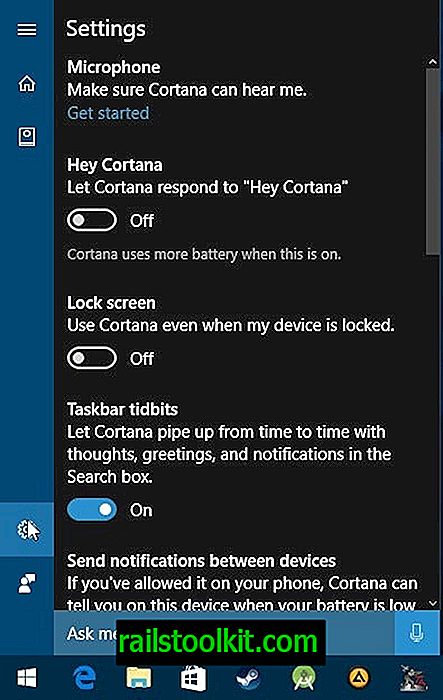
Găsiți opțiuni pentru a dezactiva „Hey Cortana”, Cortana pe ecranul de blocare, dezactivați butoanele cu bara de sarcini Cortana, dezactivați trimiterea notificărilor între dispozitive, dezactivați vizualizarea istoricului, dezactivați istoricul dispozitivului și selectați limba pe care doriți să o utilizați Cortana.
Windows 10 KB3176495 (actualizare august 2016)
Microsoft a schimbat din nou lucrurile. Veți observa modificările efectuate la setările Cortana după instalarea actualizării KB3176495 lansată în august 2016.
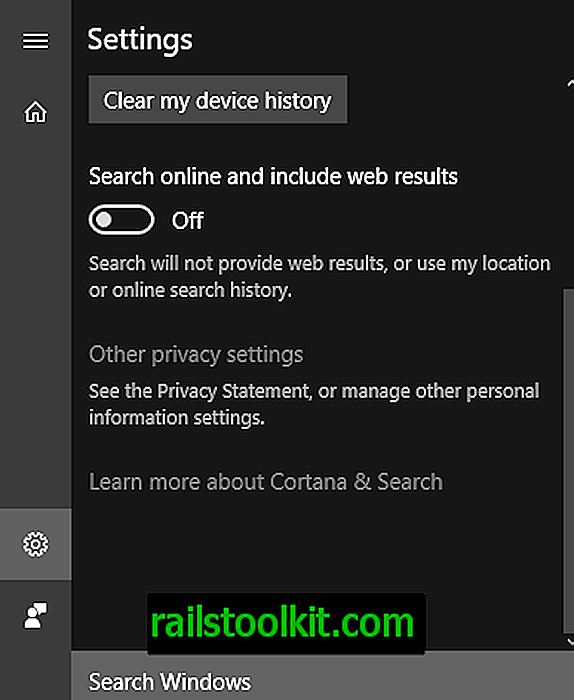
În timp ce Microsoft nu a reintrodus opțiunea de a opri complet Cortana folosind interfața, vă permite să dezactivați căutările online și rezultatele web acum.
Windows 10 Fall Creators Update
Și Microsoft a schimbat din nou lucrurile. Practic, singura opțiune rămasă este să opriți Cortana folosind metodele descrise mai jos.
Asta înseamnă că nu te mai poți transforma în Cortana?
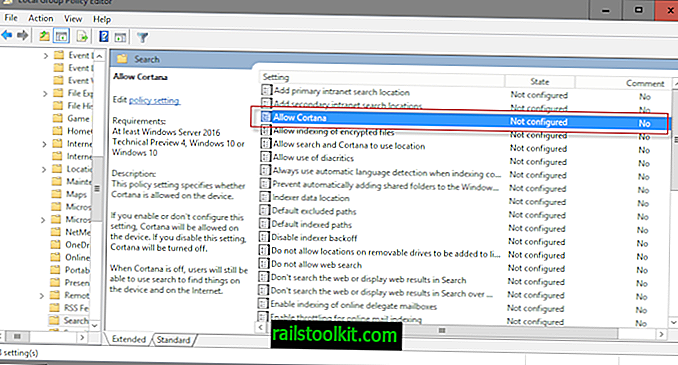
Este încă posibil să opriți Cortana, dar nu folosind preferințele. Politica de dezactivare a Cortana este încă disponibilă și o puteți utiliza pentru a dezactiva Cortana pe dispozitiv.
Vă rugăm să rețineți că Editorul de politici de grup este disponibil numai în versiunile profesionale de Windows 10. Mai ales, nu este disponibil în Windows 10 Home. Consultați acest ghid pentru a afla ce versiune de Windows este instalată pe un computer. Treceți la următorul alineat și mergeți la opțiunea Registru în schimb, deoarece va funcționa și pe dispozitivele Home.
- Atingeți tasta Windows, tastați gpedit.msc și apăsați enter.
- Utilizați ierarhia folderului din stânga pentru a merge la Configurare computer> Șabloane administrative> Componente Windows> Căutare.
- Localizați Permiteți Cortana și faceți dublu clic pe ea pentru a deschide politica.
- Setați-l pe dezactivat pentru a opri Cortana.

Puteți anula schimbarea în orice moment, repetând procesul descris mai sus. Setați Permiteți Cortana fie „neconfigurat”, fie „activat” pentru a reseta preferința la valoarea inițială și porniți din nou Cortana.
Dezactivați Cortana editând Registrul
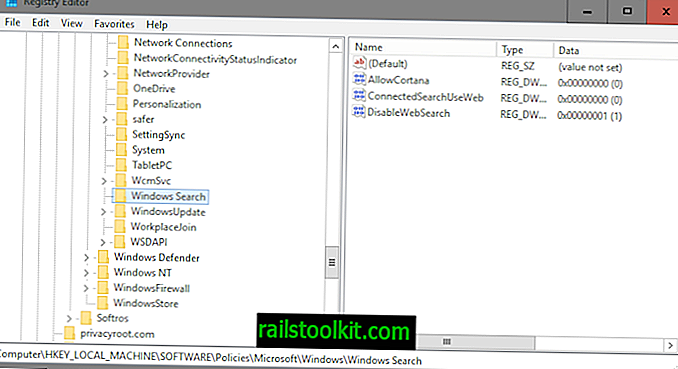
Dacă nu puteți sau nu utilizați opțiunea Politică de grup pentru a dezactiva Cortana, în schimb, puteți utiliza Registrul pentru a face acest lucru.
- Atingeți tasta Windows, tastați regedit.exe și apăsați enter.
- Confirmați promptul UAC care este afișat.
- Accesați cheia HKEY_LOCAL_MACHINE \ SOFTWARE \ Politici \ Microsoft \ Windows \ Windows Search
- Dacă AllowCortana există deja, treceți la pasul 7.
- Faceți clic dreapta pe Căutarea Windows și selectați Noua> Dword (32 biți) valoare.
- Numește-l AllowCortana .
- Faceți dublu clic pe AllowCortana și setați valoarea acestuia la 0 pentru a dezactiva funcția.
Cuvinte de închidere
Deși este încă posibil să dezactivați Cortana pe dispozitivele care execută actualizarea aniversară a Windows 10, este mai puțin evident cum să faceți acest lucru.














